Własna konfiguracja kolejki
W systemie Comarch APS 2025.1 wprowadzono zmiany w oknie tworzenia harmonogramu, rozszerzając je o nowe opcje kolejkowania zleceń. Nowa sekcja, Metoda harmonogramowania, umożliwia precyzyjne ustalenie kolejności planowania. Dostępne opcje to:
- Zgodnie z regułą FIFO – ta metoda, wcześniej znana jako „Najpierw najniższy identyfikator”, planuje zlecenia w kolejności ich identyfikatorów.
- Zgodnie z regułą FIFO (nie planuj gdy brak materiału) – podobnie jak powyższa, ale zlecenia są pomijane, jeśli nie ma dostępnych materiałów. Wcześniej nosiła nazwę „Najpierw najniższy identyfikator (nie planuj gdy brak materiału)”.
- Własna konfiguracja kolejki – nowa opcja wprowadzona w wersji 2025.1, dająca użytkownikowi pełną kontrolę nad ręcznym ustalaniem kolejności planowania.
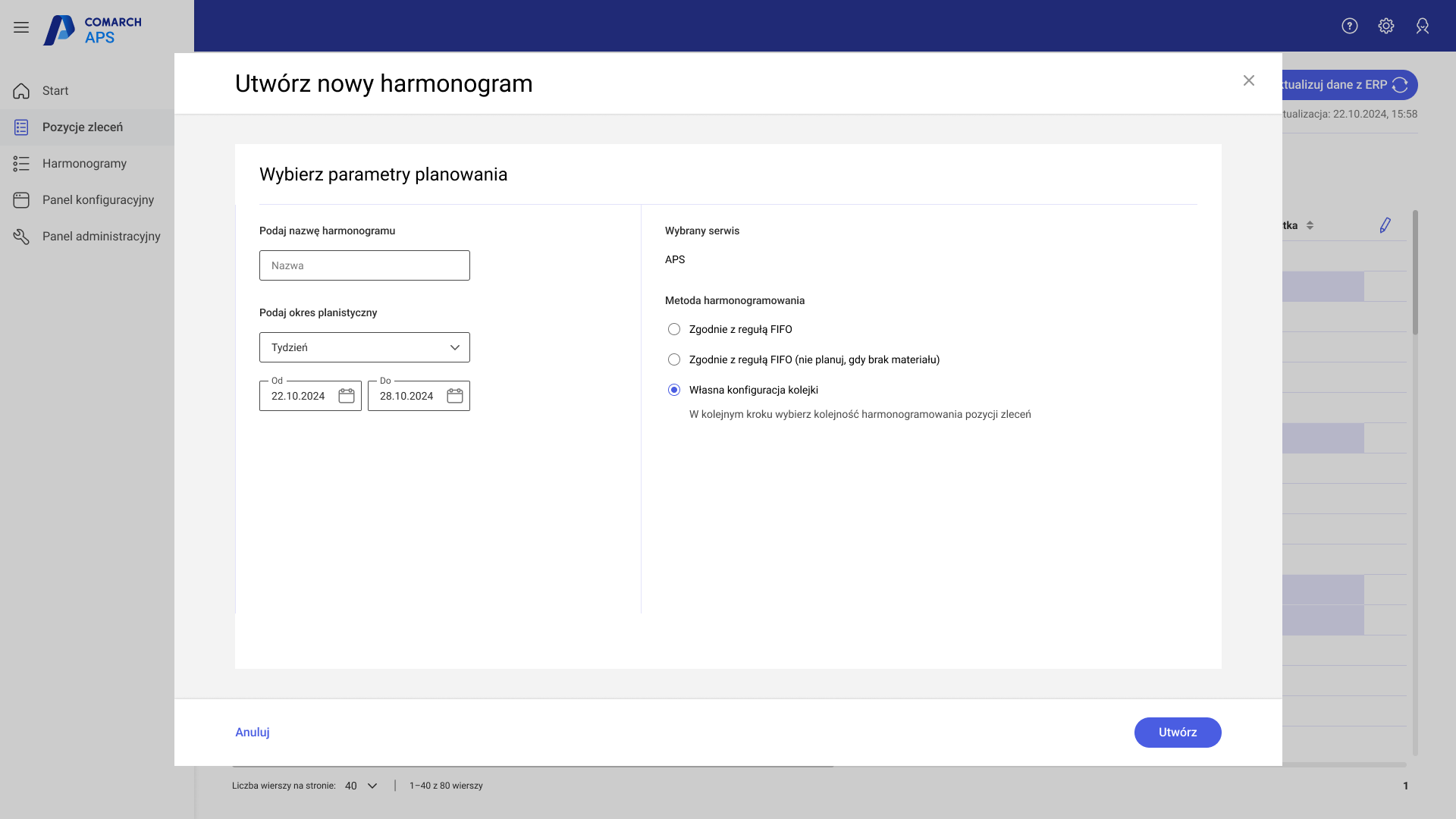
- W oknie tworzenia/przeplanowania harmonogramu, po wybraniu opcji Własna konfiguracja kolejki, Użytkownik przechodzi do widoku Ustal kolejność harmonogramowania pozycji zleceń. W tym widoku dostępna jest lista wszystkich pozycji zlecenia do zaplanowania.
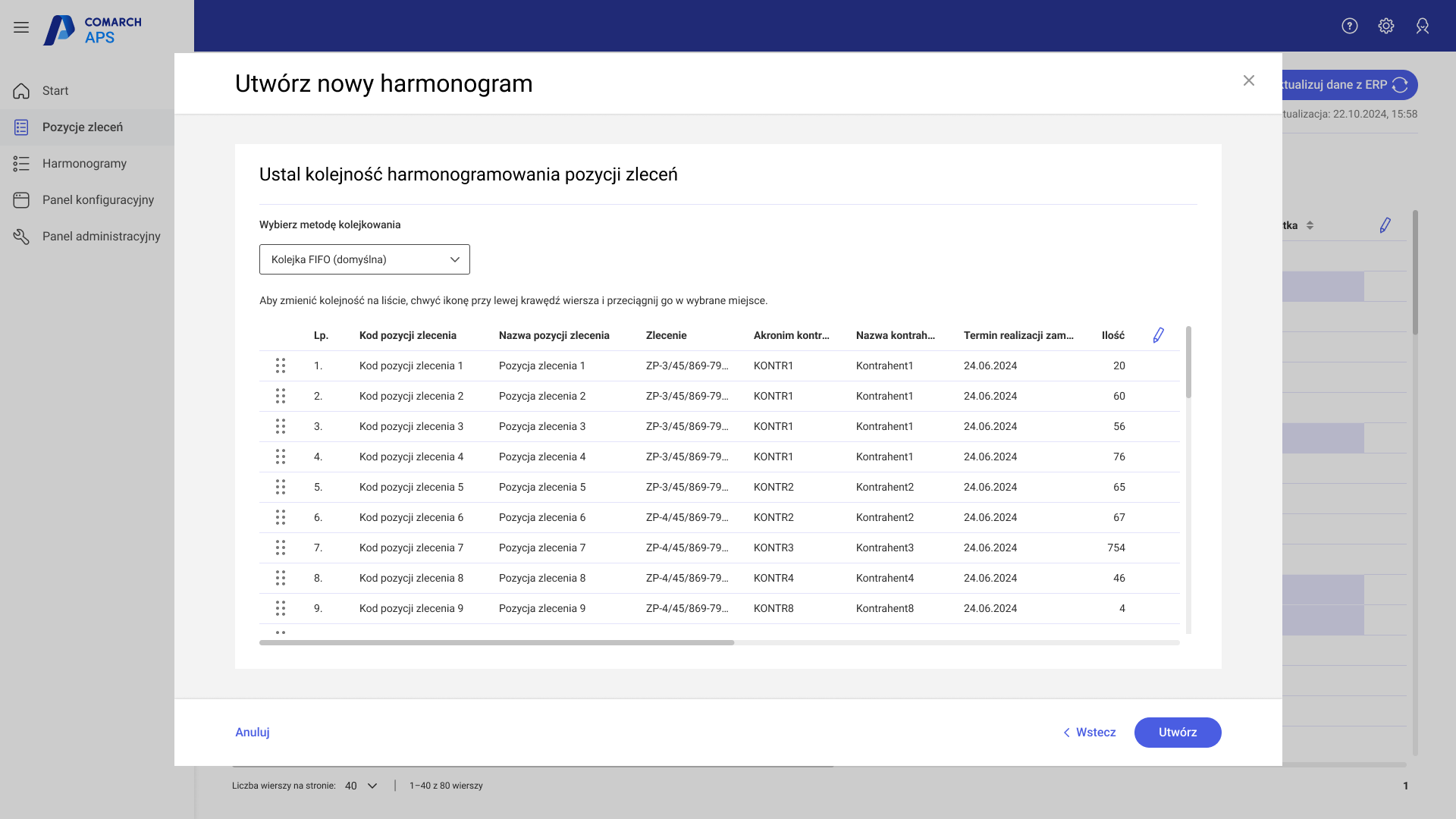
- Użytkownik może zmienić kolejność pozycji, przeciągając je i upuszczając (drag & drop). System automatycznie aktualizuje ich pozycję w kolejce, a pole metody kolejkowania zmienia się na Własna kolejka.
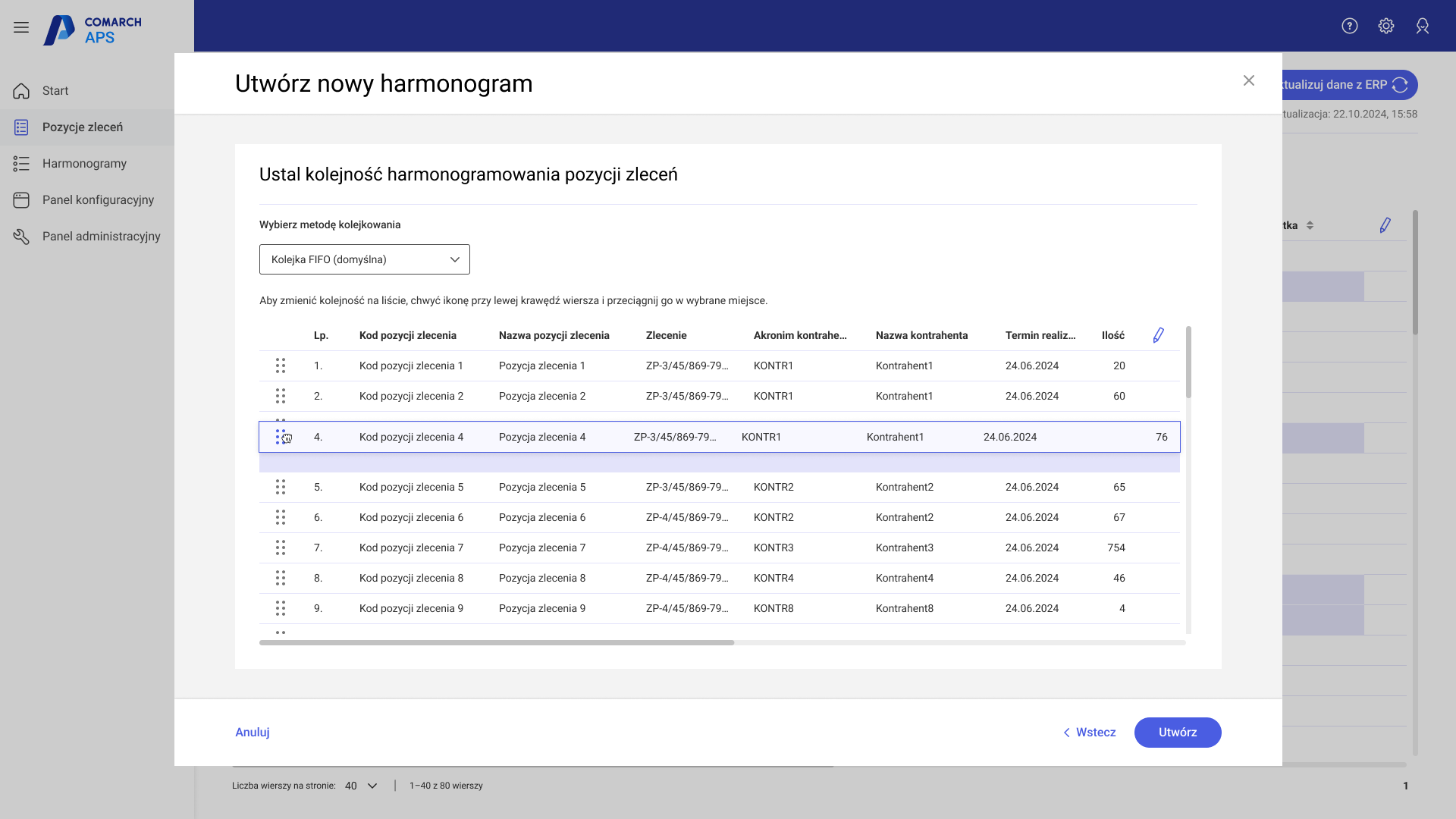
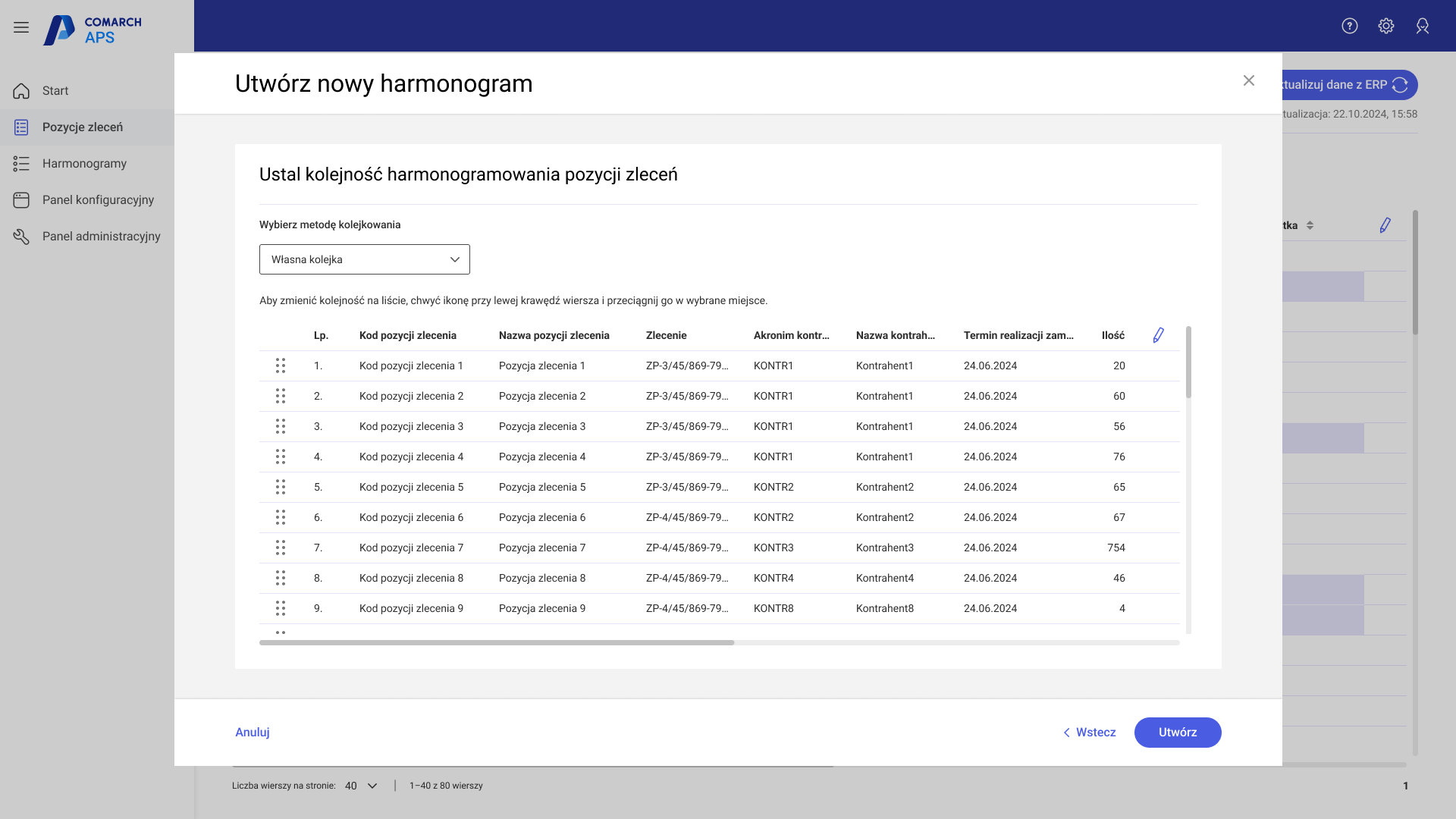
Po naciśnięciu przycisku Utwórz, system generuje harmonogram, planując pozycje zlecenia zgodnie z kolejnością ustaloną przez użytkownika w oknie Ustal kolejność harmonogramowania pozycji zleceń.
Kolejka SQL
Funkcjonalność Kolejka SQL umożliwia administratorom zdefiniowanie niestandardowych reguł sortowania pozycji zlecenia poprzez tworzenie własnych zapytań SQL. Daje to planistom możliwość harmonogramowania według dowolnych, specyficznych dla firmy kryteriów.
- Definiowanie zapytań: Administratorzy z rolą „Administrator” mogą tworzyć, edytować i usuwać definicje kolejek w nowej zakładce [Definicje kolejek SQL] w Panelu administracyjnym.
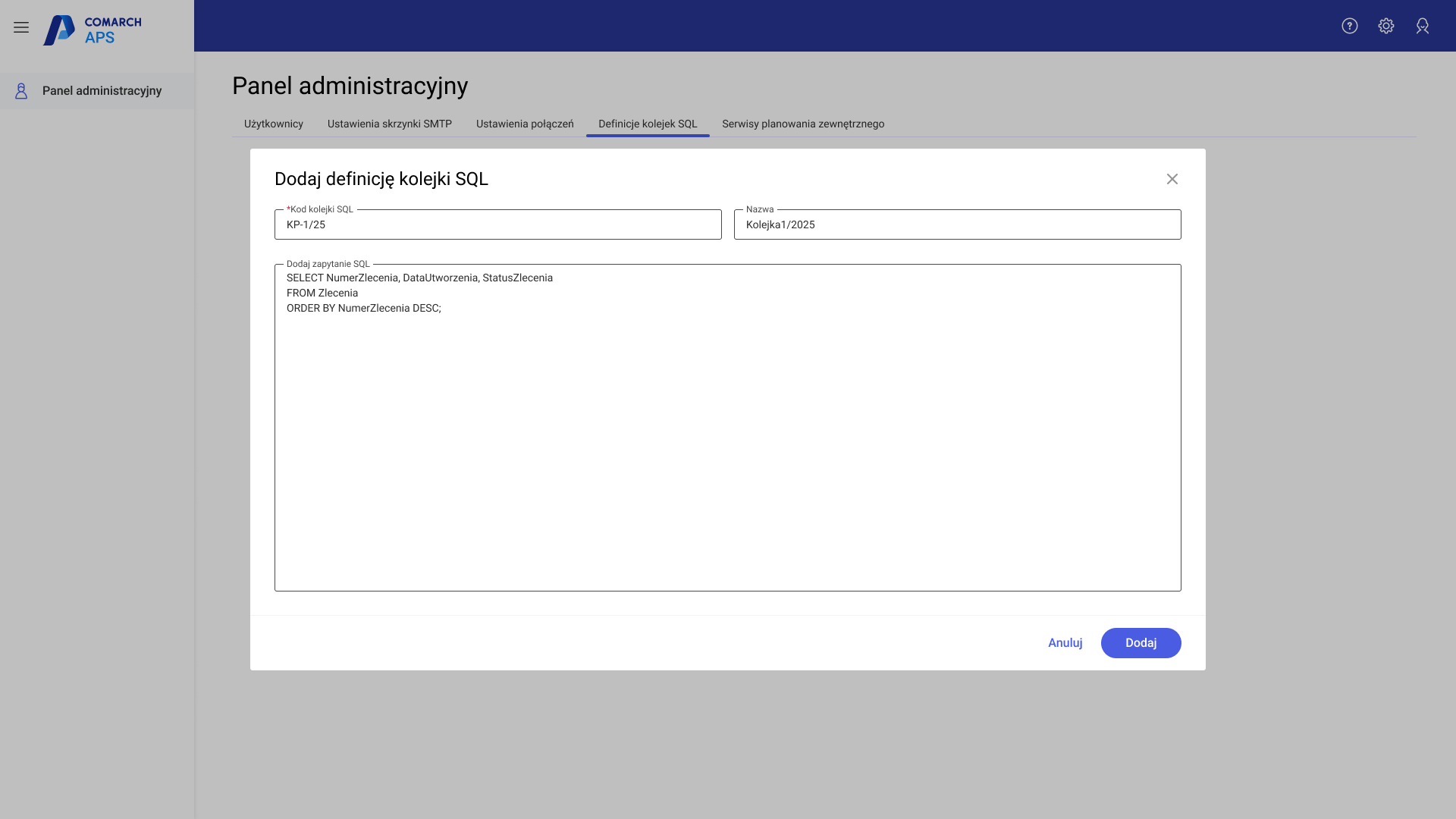
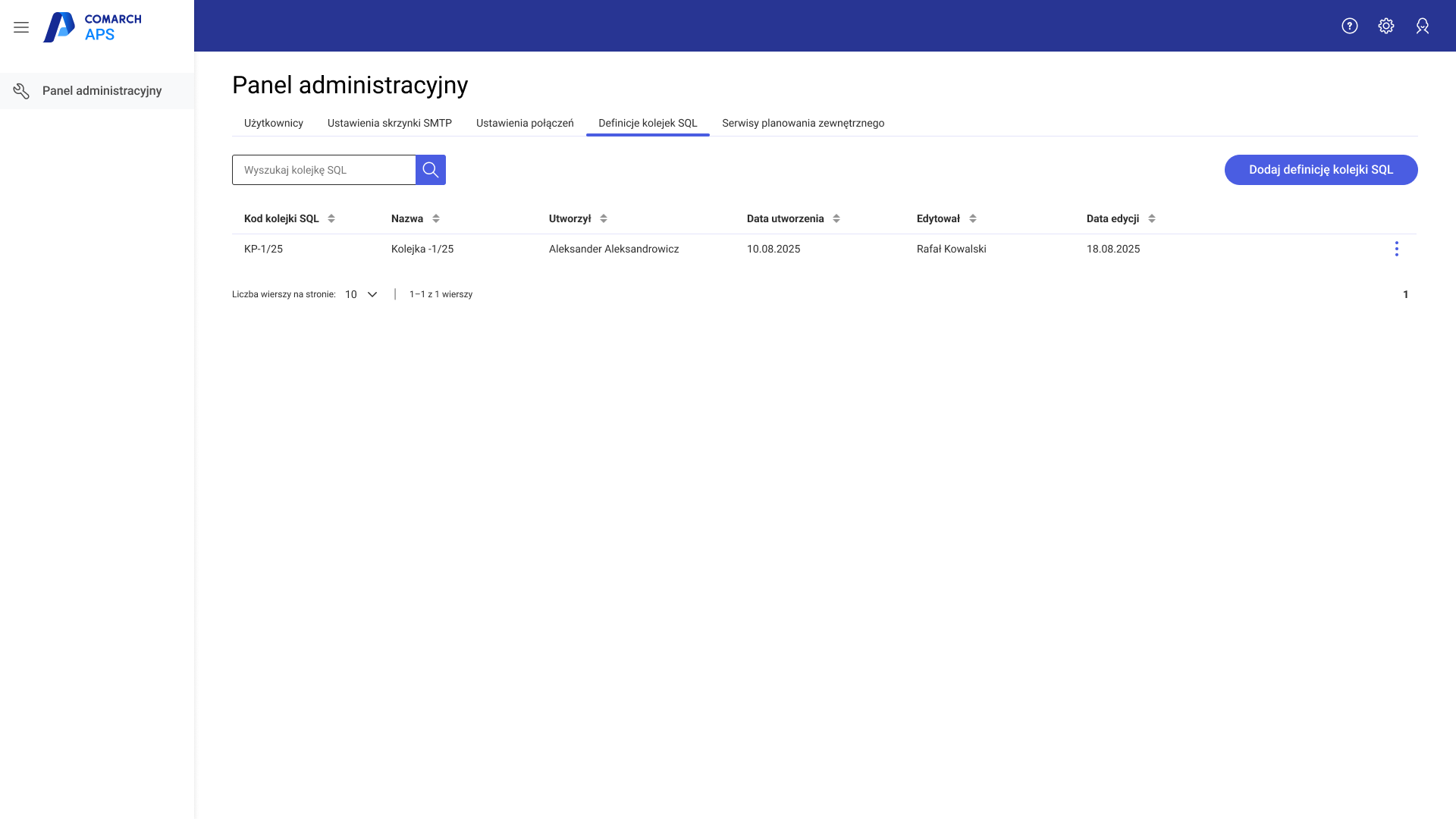
- Planista, po wybraniu opcji Własna konfiguracja kolejki i następnie Kolejka SQL, ma możliwość wybrania jednej ze zdefiniowanych kolejek z listy.
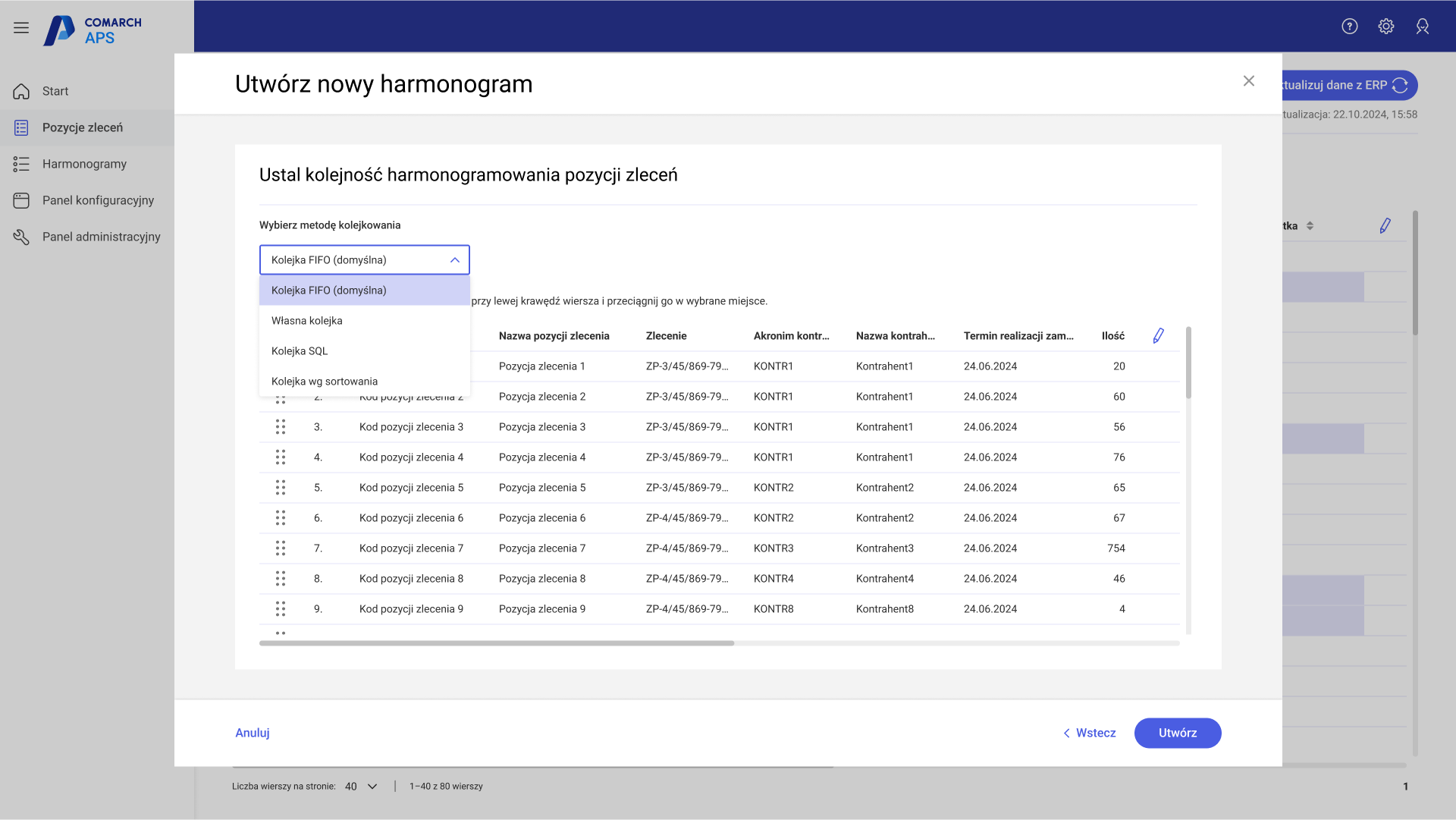
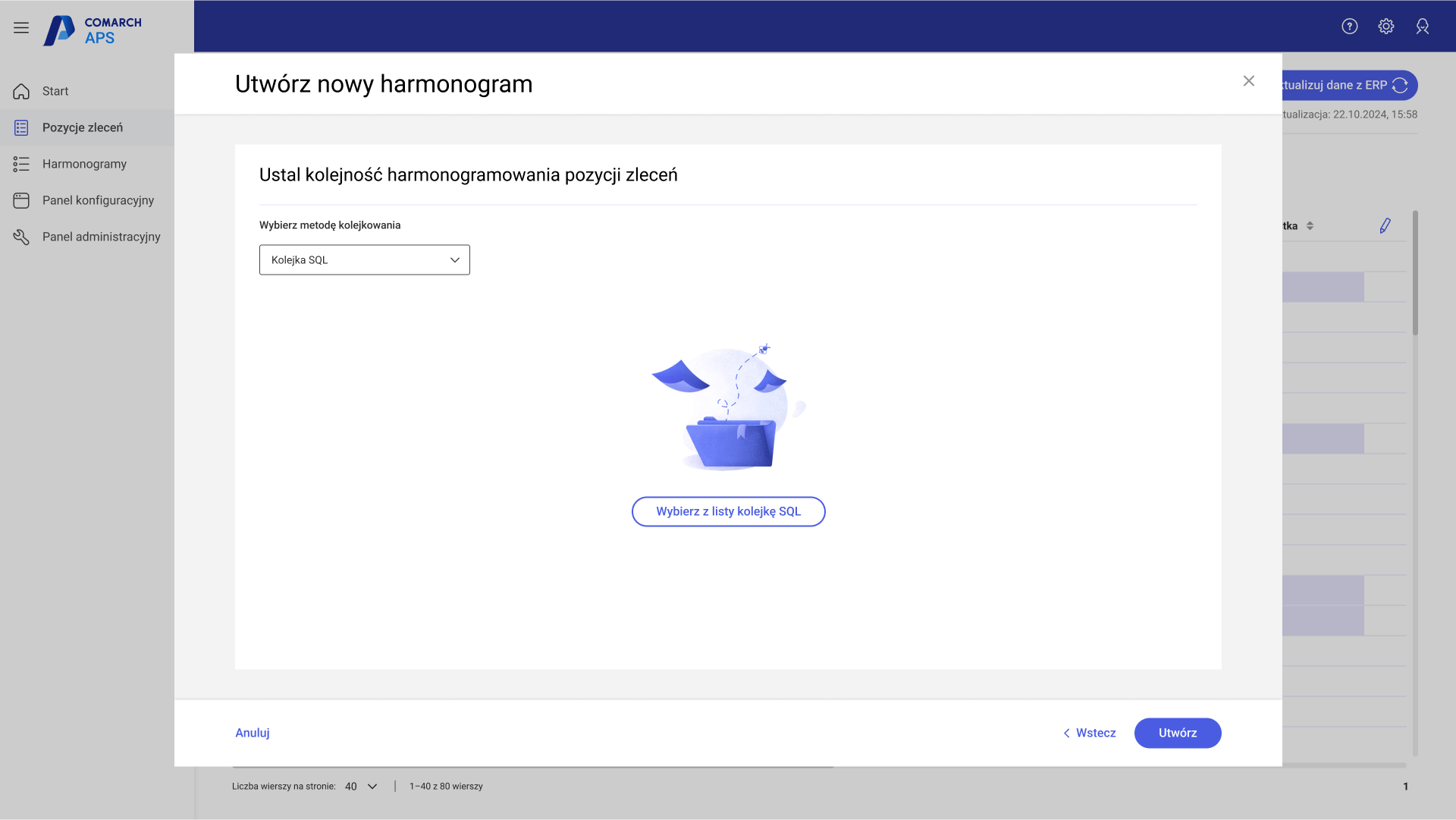
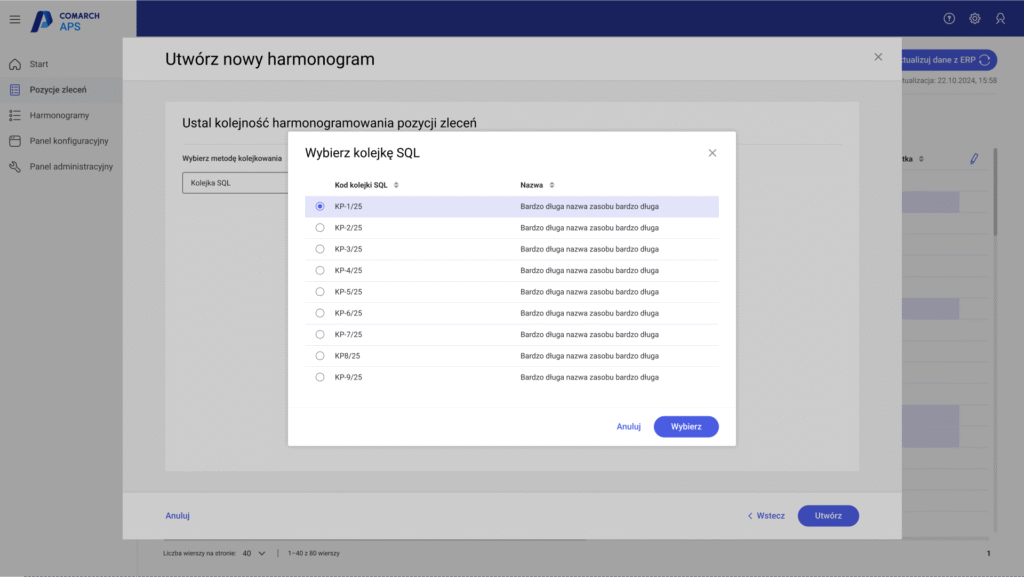
- Po wybraniu kolejki zapytanie SQL jest uruchamiane, a lista pozycji zlecenia zostaje posortowana zgodnie z jego regułami. Użytkownik może nadal ręcznie modyfikować tę kolejkę za pomocą przeciągania (drag & drop), co automatycznie przełącza metodę na Własna kolejka.
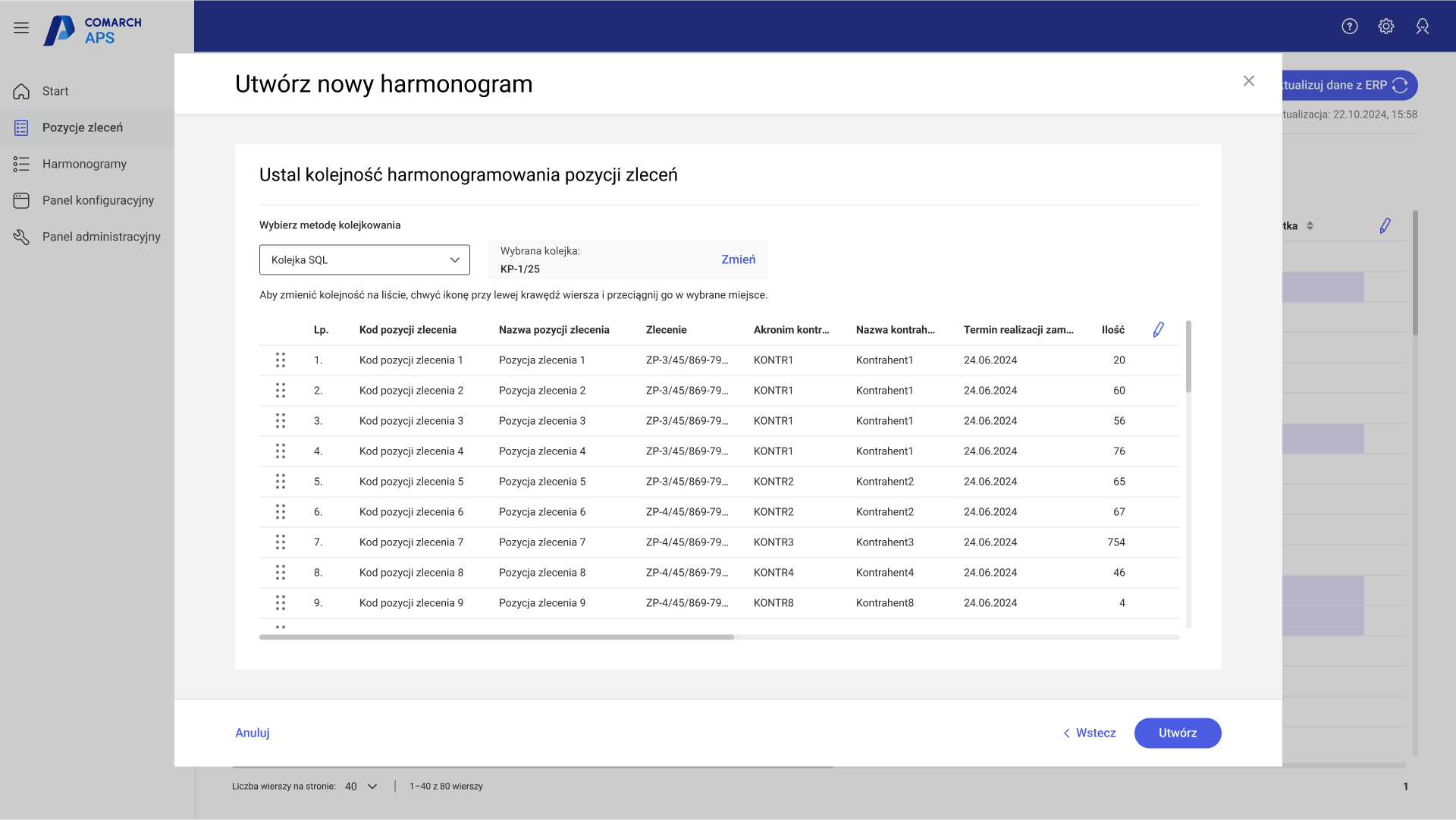
- System weryfikuje poprawność wprowadzanych zapytań SQL, informując administratora o ewentualnych błędach, zanim zapytanie zostanie zapisane.
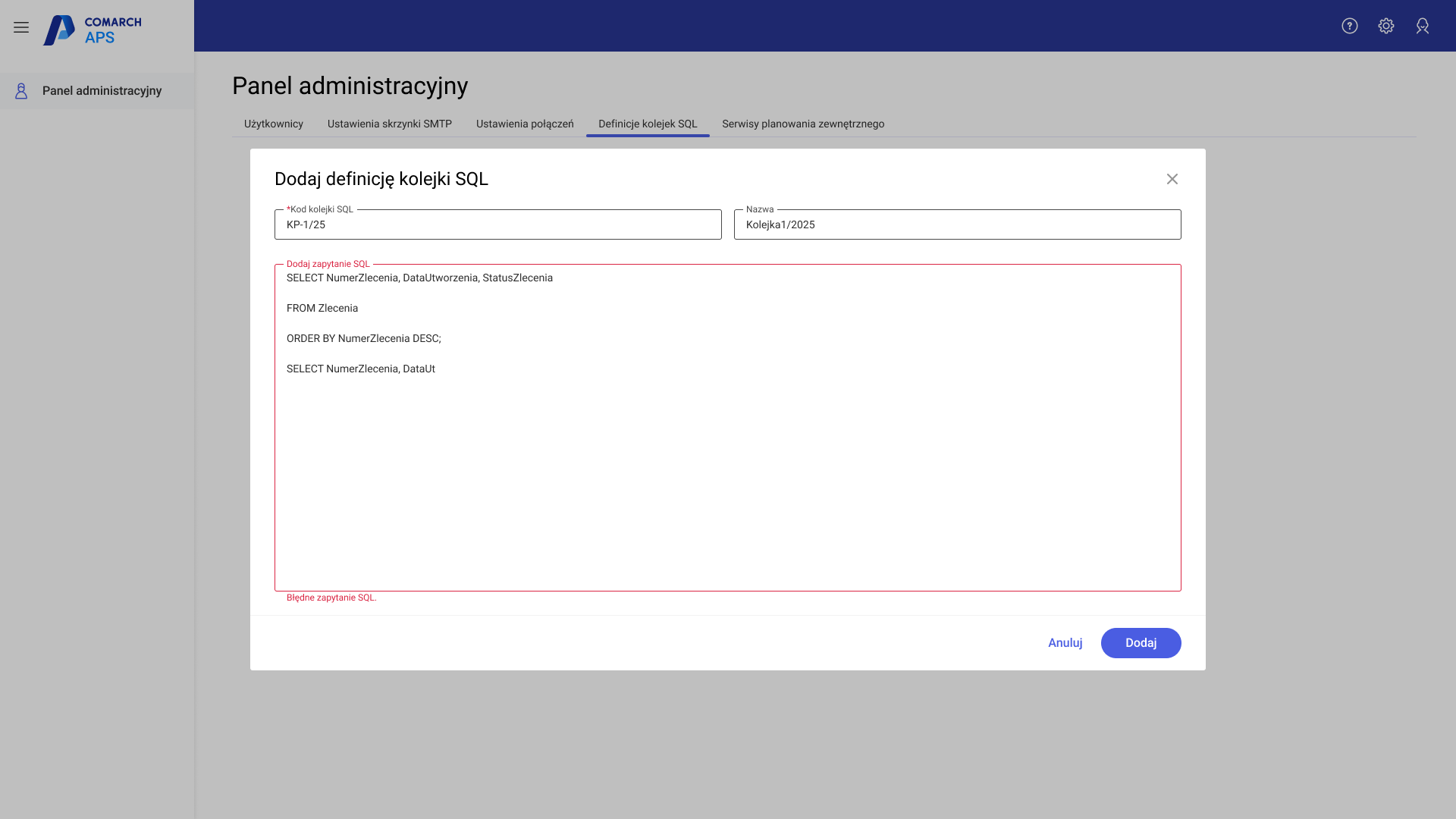
Sortowanie pozycji zleceń
Funkcjonalność Kolejka według sortowania to nowa metoda porządkowania listy pozycji zlecenia, oparta na dynamicznym sortowaniu kolumn w tabeli. Umożliwia użytkownikowi szybką zmianę kolejności planowania według dowolnej z dostępnych kolumn.
- W oknie Ustal kolejność harmonogramowania pozycji zleceń, po wybraniu opcji Kolejka wg sortowania, Użytkownik może sortować listę, klikając na nagłówki kolumn (z wyjątkiem kolumny L.p.).
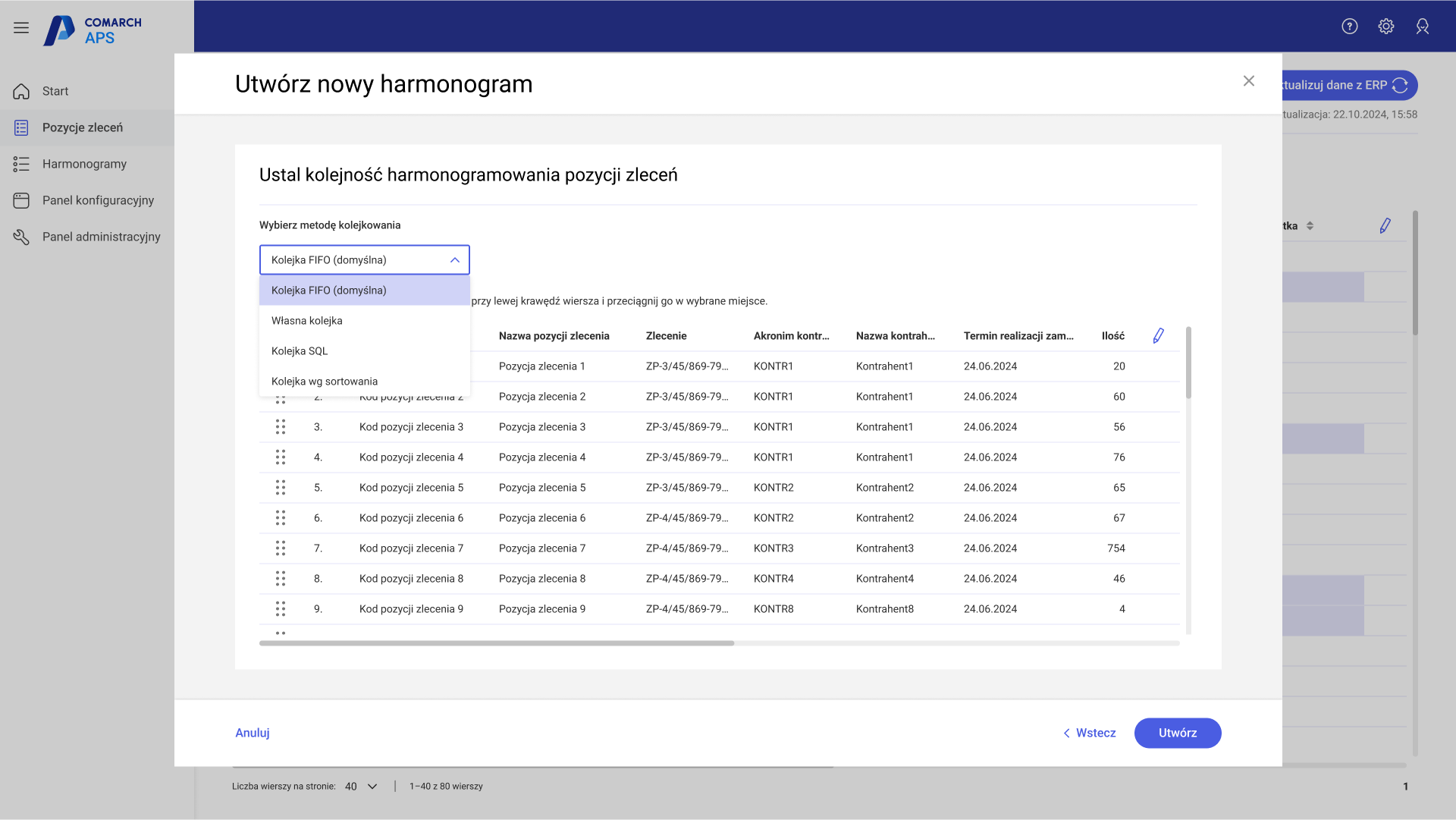
- Automatyczna zmiana kolejności. Po kliknięciu na nagłówek, lista jest dynamicznie sortowana, a numery porządkowe (L.p.) są automatycznie aktualizowane.
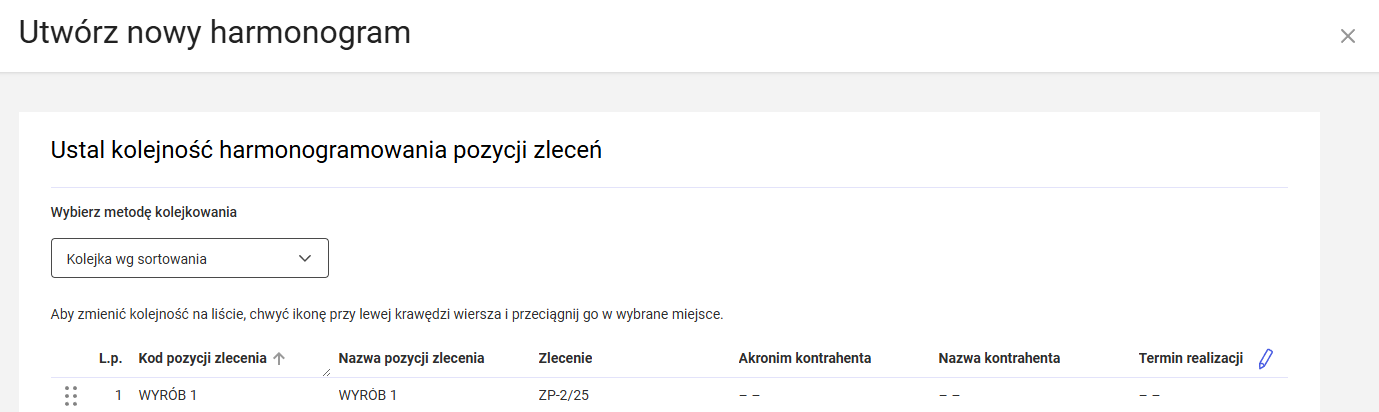
- Łączenie z ręcznymi zmianami. Jeżeli po posortowaniu użytkownik ręcznie zmieni kolejność za pomocą drag & drop, metoda kolejkowania automatycznie zmieni się na Własna kolejka.
Blokowanie operacji
W wersji Comarch APS 2025.1 wprowadzono nową, istotną funkcję, która pozwala na blokowanie i odblokowywanie operacji w harmonogramie produkcyjnym. To narzędzie daje planistom pełną kontrolę nad procesem, gwarantując stabilność i przewidywalność nawet w dynamicznie zmieniających się warunkach.
Nowa funkcja jest dostępna wyłącznie dla Użytkowników z uprawnieniami do edycji harmonogramów i tylko w przypadku, gdy harmonogram ma status "W przygotowaniu".
Zablokowanie operacji powoduje jej "zamrożenie". Oznacza to, że raz ustalona operacja staje się stałym elementem harmonogramu i nie może być przesuwana w czasie ani przenoszona między zasobami za pomocą metody przeciągnij i upuść (drag and drop) na wykresie Gantta czy narzędzi półautomatycznych.
- Opcje Zablokuj i Odblokuj są dostępne z dwóch miejsc: w menu kontekstowym, które pojawia się po kliknięciu prawym przyciskiem myszy na operacji, oraz w menu narzędzi nad wykresem.
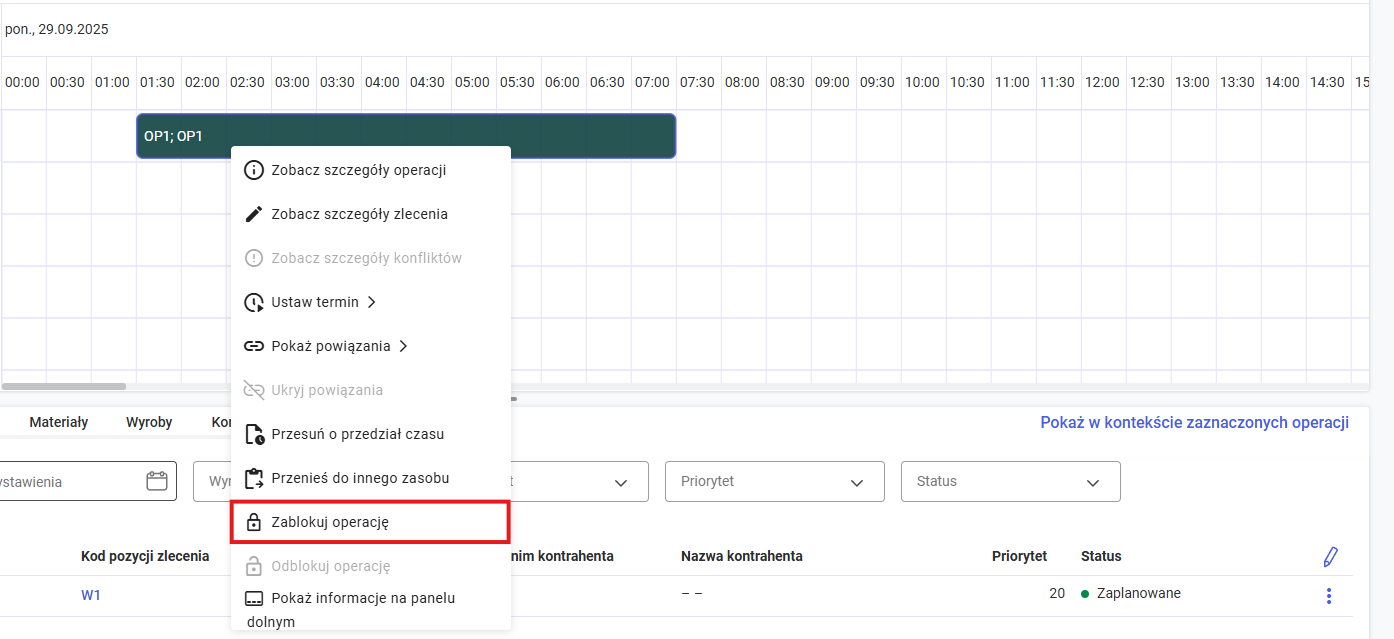
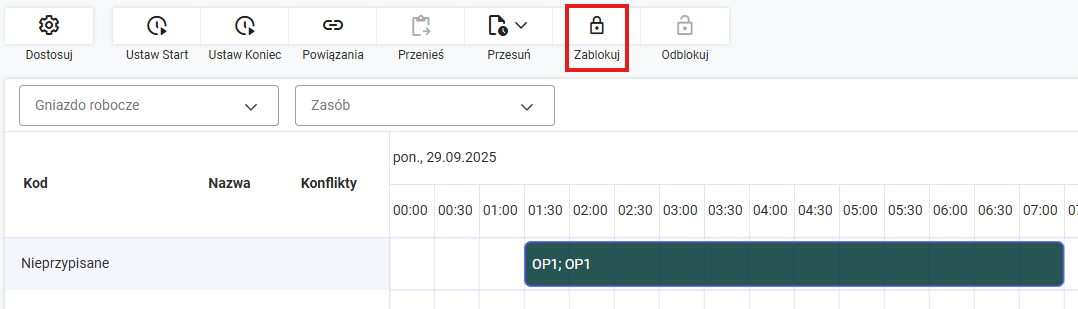
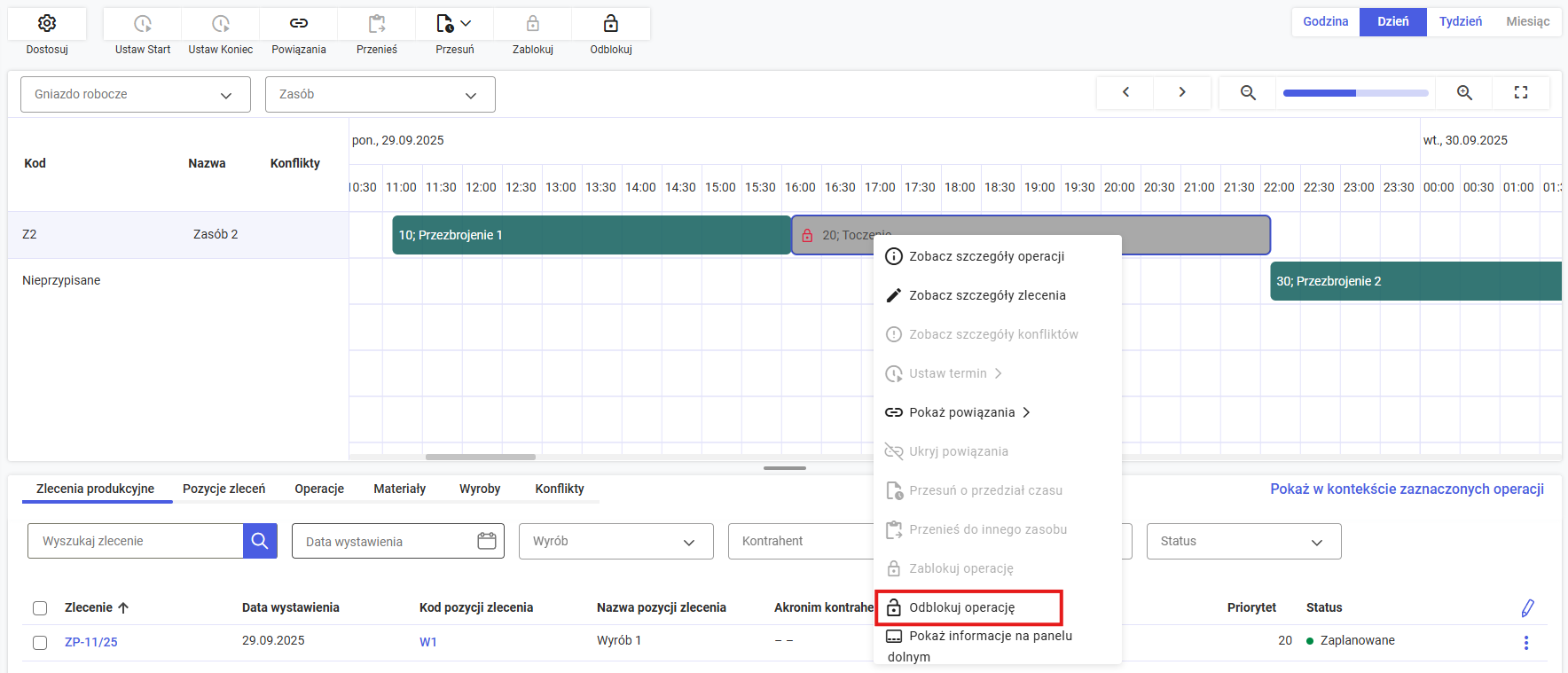
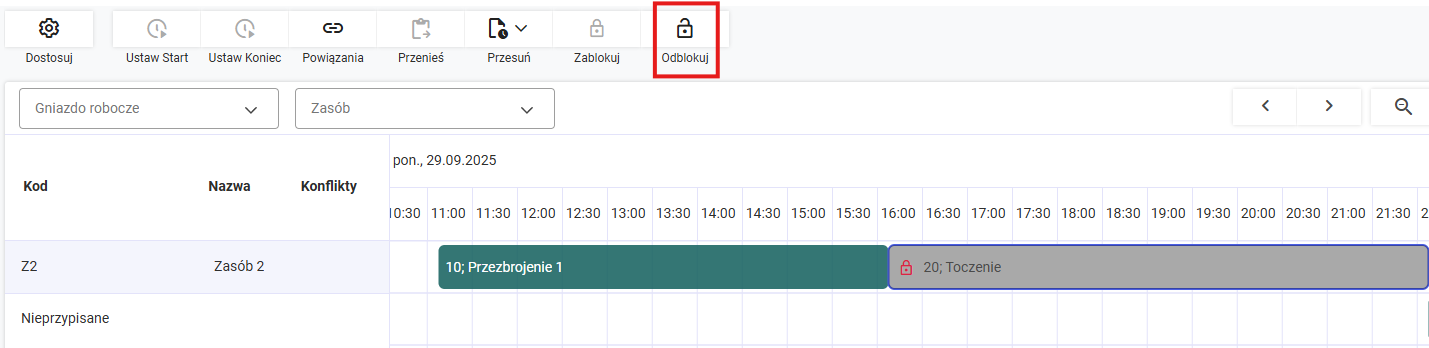
- Zablokowane operacje są wizualnie oznaczone. Aby łatwo rozróżnić zablokowane operacje, system oznacza je ikoną kłódki. Ikona ta pojawia się na pasku operacji na wykresie Gantta, w oknie „Szczegóły operacji” oraz na liście operacji w dolnym panelu. Dodatkowo zablokowane operacje są wyszarzane, co natychmiast sygnalizuje ich status.
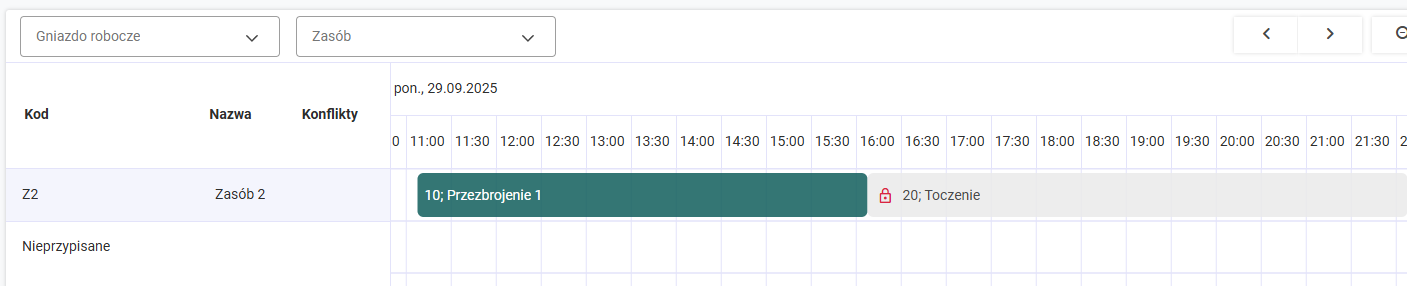
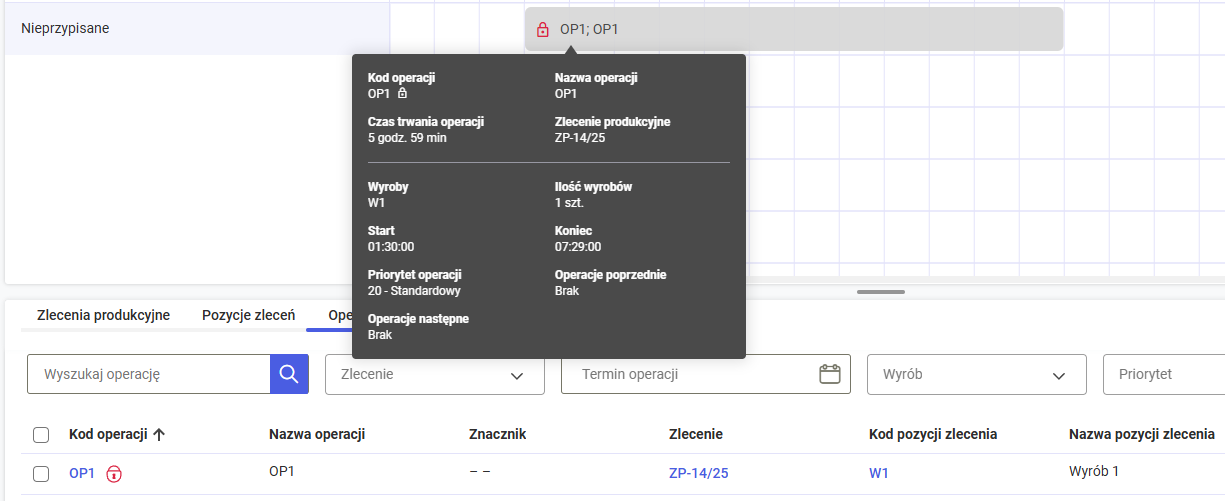
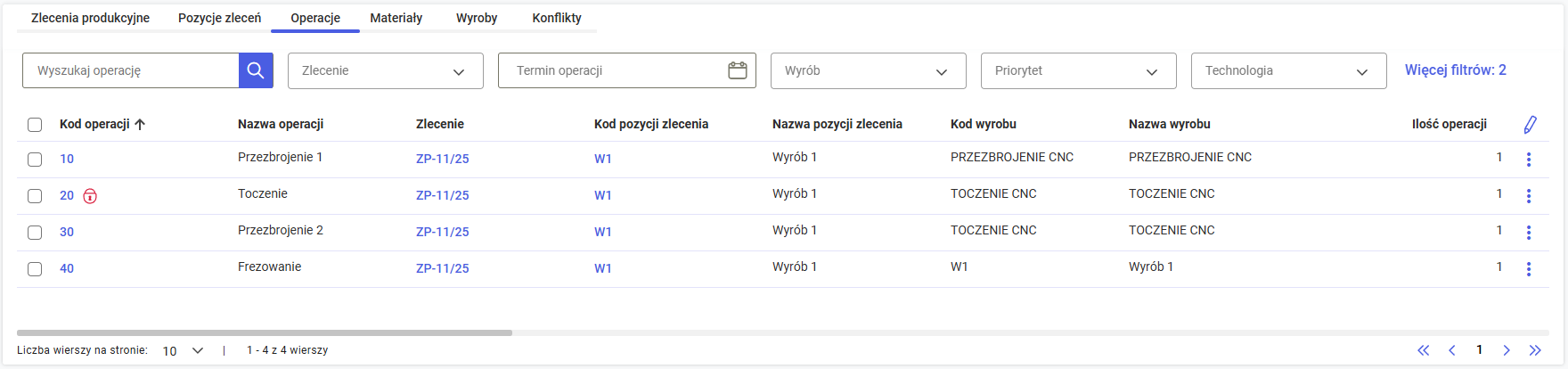
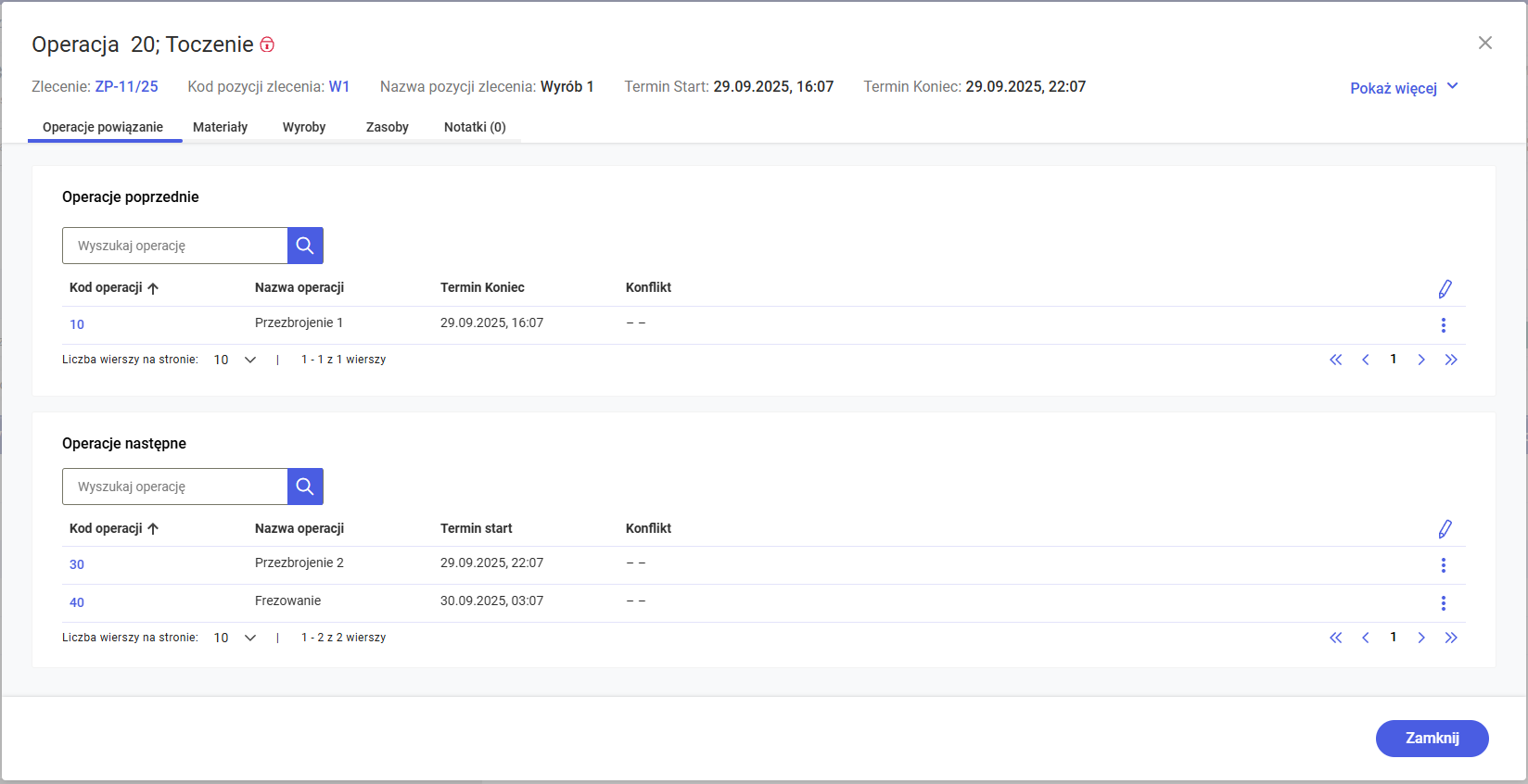
- Wielokrotny wybór: Możesz zaznaczyć wiele operacji jednocześnie i zablokować je lub odblokować jednym kliknięciem. Jest to szczególnie przydatne przy zarządzaniu złożonymi procesami.
Zmiany w przeplanowaniu harmonogramu
Wprowadzone zmiany w procesie przeplanowania harmonogramu koncentrują się na zwiększeniu kontroli i elastyczności, dając użytkownikowi możliwość priorytetyzacji kluczowych operacji.
Zablokowane operacje zyskują najwyższy priorytet podczas automatycznego przeplanowania. Niezależnie od wybranego algorytmu planowania, system traktuje je jako punkty stałe. Pozwala to precyzyjnie uwzględnić w harmonogramie kluczowe terminy, takie jak dostępność materiałów, ograniczenia maszyn czy priorytetowe zamówienia.
- Niezmienny termin: Zablokowana operacja pozostanie w swoim zaplanowanym terminie, niezależnie od zmian w pozostałych częściach harmonogramu. System wyświetli w oknie przeplanowania komunikat informujący, że ich terminy nie ulegną zmianie.
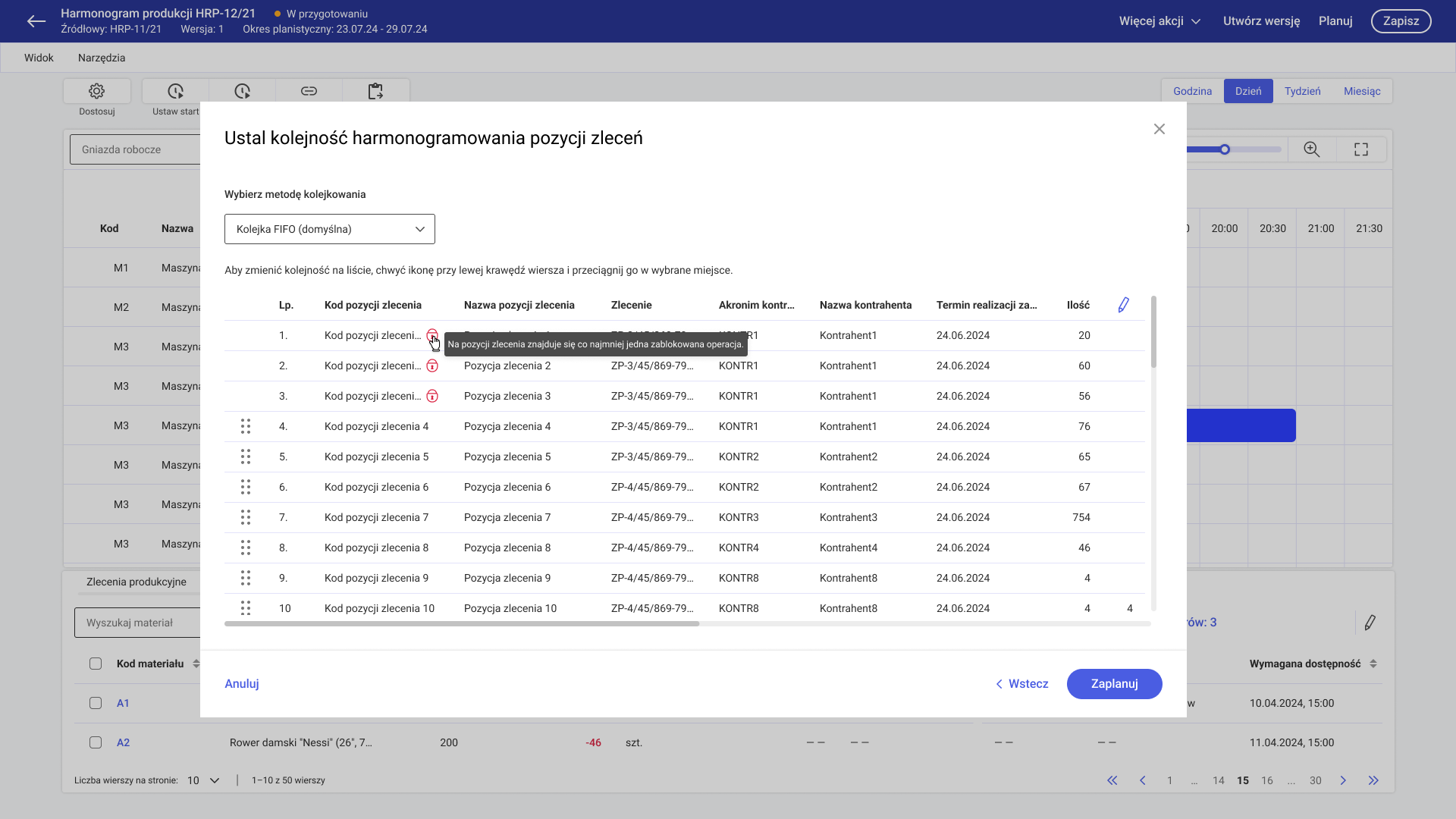
- Obsługa konfliktów: Jeśli zablokowanie operacji uniemożliwia zaplanowanie wcześniejszych etapów produkcji, system inteligentnie zaplanuje je w przód, zgodnie z logiką technologiczną i wyświetli stosowny komunikat o konflikcie, co pozwala na szybką reakcję.
- Wprowadzona funkcja Własnej konfiguracji kolejki umożliwia ręczne ustalenie porządku planowania. Ustalona przez użytkownika kolejność jest zapisywana w systemie, dzięki czemu przy kolejnym przeplanowaniu harmonogramu system automatycznie wczyta i wyświetli ostatnio zapisaną kolejność. Ułatwia to kontynuowanie pracy bez konieczności ponownego ustawiania kolejności.
